
Բովանդակություն:
- Հեղինակ Lynn Donovan [email protected].
- Public 2024-01-18 08:25.
- Վերջին փոփոխված 2025-01-22 17:27.
Եթե ձեր սարքը դեռ չի համաժամացվում, փորձեք հետևյալ քայլերը
- Ուժ թողնել Fitbit հավելված։
- Գնացեք Կարգավորումներ > Bluetooth և անջատեք Bluetooth-ը և միացրեք այն:
- Բացեք Fitbit հավելված։
- Եթե ձեր Fitbit սարքը չի արել համաժամեցում , վերագործարկեք ձեր iPhone-ը կամ iPad-ը:
- Բացեք Fitbit հավելված։
- Եթե ձեր Fitbit սարքը չի արել համաժամեցում , վերագործարկեք։
Ինչ վերաբերում է դրան, կարո՞ղ եք համաժամեցնել Fitbit-ը առցանց:
Եթե դու չունեք համատեղելի հեռախոս կամ պլանշետ, դու կարող ես ստեղծել և համաժամեցում մեծ մասը Fitbit սարքեր ձեր համակարգչի հետ Fitbit Connect . Եթե ձեր համակարգիչը միացված չէ Bluetooth-ին, տեղադրեք անլար համաժամեցում միացրեք ձեր համակարգչի USB պորտին: Գնացեք fitbit .com/setup. Ոլորեք ներքև և սեղմեք pinkDownload կոճակը:
Երկրորդ, ինչպես կարող եմ համաժամեցնել իմ Fitbit-ն իմ iPhone-ի հետ: Ինչպես զուգակցել ձեր Fitbit-ը ձեր iPhone-ի կամ iPad-ի հետ
- Հպեք հաշվի կոճակին Fitbitapp-ի վերին աջ անկյունում:
- Կտտացրեք «Կարգավորել սարքը»:
- Ընտրեք Fitbit-ը, որը ցանկանում եք զուգավորել հասանելի ցանկից:
- Միացրեք ձեր Fitbit-ը իր լիցքավորիչին:
- Կտտացրեք Հաջորդը:
Նմանապես, մարդիկ հարցնում են՝ ինչպե՞ս միացնեմ ամբողջ օրը համաժամացումը Fitbit-ում:
Մյուս կողմից, ինչ վերաբերում է Ամբողջ օրվա համաժամացմանը, անջատեք այն
- Fitbit հավելվածի վահանակից հպեք կամ սեղմեք Հաշվի պատկերակը> ձեր սարքի պատկերը:
- Գտեք All-day Sync-ն անջատելու տարբերակը:
Ինչպե՞ս վերականգնել ձեր Fitbit-ը:
Ինչպես վերագործարկել ձեր Fitbit Charge-ը
- Միացրեք ձեր լիցքավորման մալուխը ձեր համակարգչին:
- Ձեր լիցքավորումը միացրեք լիցքավորման մալուխին:
- Սեղմեք և պահեք կոճակը 10-ից 12 վայրկյան, մինչև էկրանին տեսնեք Fitbit պատկերակը և տարբերակի համարը:
- Բաց թողեք կոճակը:
Խորհուրդ ենք տալիս:
Ինչպե՞ս կարող եմ դադարեցնել iTunes-ը իմ բոլոր երգերի համաժամացումը:

Windows Ընտրացանկից ընտրեք Խմբագրել, ապա Նախապատվություններ: Ընտրեք «Սարքեր» ներդիրը: Ստուգեք կանխել iPod-ների, iPhone-ների և iPad-ների ավտոմատ համաժամացումը: Նշում. Ձեր սարքի աուդիո ֆայլերը պահպանելու համար համոզվեք, որ այս վանդակը նշված է նախքան iPod-ը կամ iPhone-ը միացնելը:
Ինչպե՞ս ստիպել AD համաժամացումը Azure-ի հետ:

Օգտագործելով ընդամենը մի քանի PowerShell հրամաններ, դուք կարող եք ստիպել Azure AD Connect-ին գործարկել ամբողջական կամ դելտա (ամենատարածված) համաժամեցում: Քայլ 1. Սկսեք PowerShell-ը: Քայլ 2. (ըստ ցանկության/կախված) Միացեք AD Sync սերվերին: Քայլ 3. Ներմուծեք ADSync մոդուլը: Քայլ 4. Գործարկեք Sync հրամանը: Քայլ 5. (կամընտիր/կախված) Ելք PSS-ից
Ի՞նչն է ստիպում համակարգչի աշխատանքը ժամանակի ընթացքում դանդաղեցնել:

Ռեյչելը մեզ ասաց, որ ծրագրային ապահովման և կոշտ սկավառակի վնասվածությունը երկու պատճառ է, թե ինչու ձեր համակարգիչը կարող է դանդաղեցնել ժամանակի ընթացքում: Եվս երկու հսկայական մեղավորներ են՝ չունենալով բավարար RAM (ծրագրեր գործարկելու համար նախատեսված հիշողություն) և պարզապես սպառվում է կոշտ սկավառակի տարածքը: Բավարար RAM չունենալը ստիպում է ձեր կոշտ սկավառակը փորձել փոխհատուցել հիշողության պակասը:
Ինչպե՞ս է աշխատում s3-ի համաժամացումը:

Համաժամացման հրամանն օգտագործվում է տեղեկատուները S3 դույլերի կամ նախածանցների հետ համաժամեցնելու համար և հակառակը: Այն ռեկուրսիվ կերպով պատճենում է նոր և թարմացված ֆայլերը սկզբնաղբյուրից (տեղեկատու կամ դույլ/նախածանց) մինչև նպատակակետը (տեղեկատու կամ դույլ/նախածանց): Այն միայն նպատակակետում թղթապանակներ է ստեղծում, եթե դրանք պարունակում են մեկ կամ մի քանի ֆայլ
Ինչպե՞ս եք ստիպում ձեր iPhone-ին անընդհատ թրթռալ:
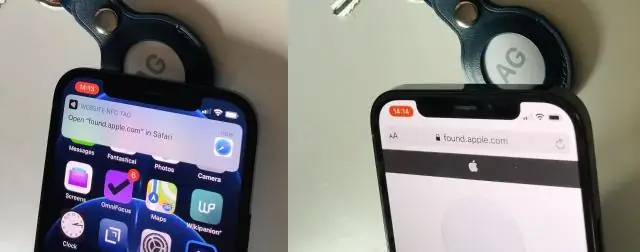
Կտտացրեք Թրթռում: Կտտացրեք Ստեղծեք նոր թրթռում: Հպեք ձեր էկրանին՝ ձեր ուզած թրթռումը ստեղծելու համար: Ձեր մատը ցած պահելը ստեղծում է շարունակական թրթռում և այն բարձրացնելով ձեր մատը դադար է ստեղծում
